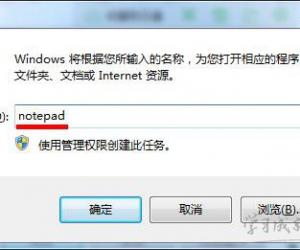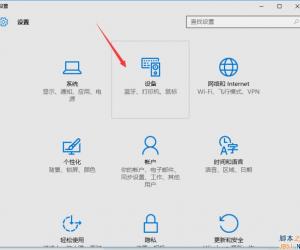UC浏览器开启广告过滤教程 手机UC浏览器如何开启广告过滤方法
发布时间:2017-04-09 11:33:03作者:知识屋
UC浏览器开启广告过滤教程 手机UC浏览器如何开启广告过滤方法 在手机上有些软件里会有个广告过滤的功能,那么这个功能该如何开启呢?今天小编就为大家带来UC浏览器开启广告过滤教程。
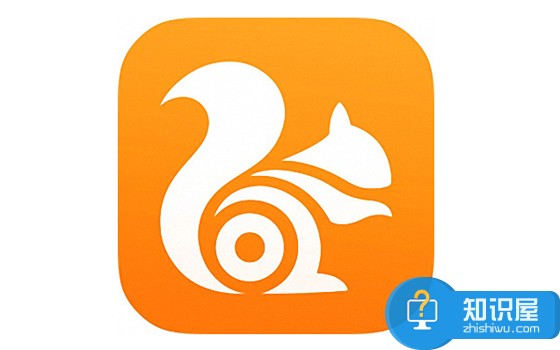
相关教程:UC浏览器怎么发布书单
1)首先先打开【UC浏览器】的界面,然后我们再点击正下方的【图标】,打开后接着点击左下角的【图标】。(如下图)
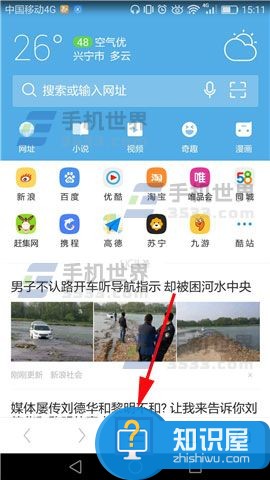
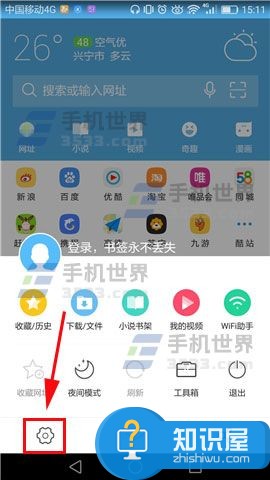
2)打开图标之后我们继续点击【广告过滤】,打开后我们再点击【开关】的【白色圆圈部分】就完成了。(如下图)
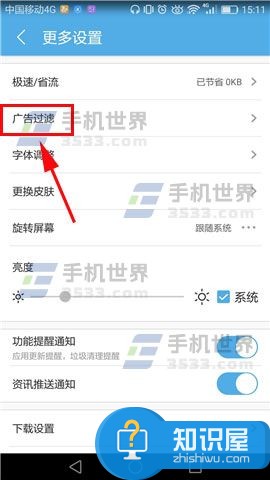

(免责声明:文章内容如涉及作品内容、版权和其它问题,请及时与我们联系,我们将在第一时间删除内容,文章内容仅供参考)
知识阅读
软件推荐
更多 >-
1
 一寸照片的尺寸是多少像素?一寸照片规格排版教程
一寸照片的尺寸是多少像素?一寸照片规格排版教程2016-05-30
-
2
新浪秒拍视频怎么下载?秒拍视频下载的方法教程
-
3
监控怎么安装?网络监控摄像头安装图文教程
-
4
电脑待机时间怎么设置 电脑没多久就进入待机状态
-
5
农行网银K宝密码忘了怎么办?农行网银K宝密码忘了的解决方法
-
6
手机淘宝怎么修改评价 手机淘宝修改评价方法
-
7
支付宝钱包、微信和手机QQ红包怎么用?为手机充话费、淘宝购物、买电影票
-
8
不认识的字怎么查,教你怎样查不认识的字
-
9
如何用QQ音乐下载歌到内存卡里面
-
10
2015年度哪款浏览器好用? 2015年上半年浏览器评测排行榜!